- Автор Abigail Brown [email protected].
- Public 2023-12-17 06:40.
- Последно модифициран 2025-01-24 12:03.
Програми като Microsoft Word, Excel, PowerPoint и Outlook разполагат лента на състоянието, която предлага важна контекстуална информация. Променете го, за да отговаря на вашите нужди.
Лентата на състоянието се появява във всички поддържани в момента настолни версии на приложения на Microsoft Office, включително Microsoft 365, Office 2019, Office 2016 и Office 2013.
Какво представлява лентата на състоянието?
Тази полезна лента с инструменти се намира в долния ляв ъгъл на потребителския интерфейс. В Word, например, информацията по подразбиране вероятно включва Страница 2 от 10 за последния ви бизнес отчет или 206, 017 Words за този епичен фентъзи роман, който пишем.
Персонализиране на лентата на състоянието
За да намерите вашите опции за персонализиране, щракнете с десния бутон върху лентата на състоянието. Прегледайте списъка с налична информация, която можете да покажете в лентата на състоянието. Когато намерите такъв, който искате да използвате, щракнете върху него, за да го активирате за вашия документ. Опциите се различават според приложението и версията на приложението.
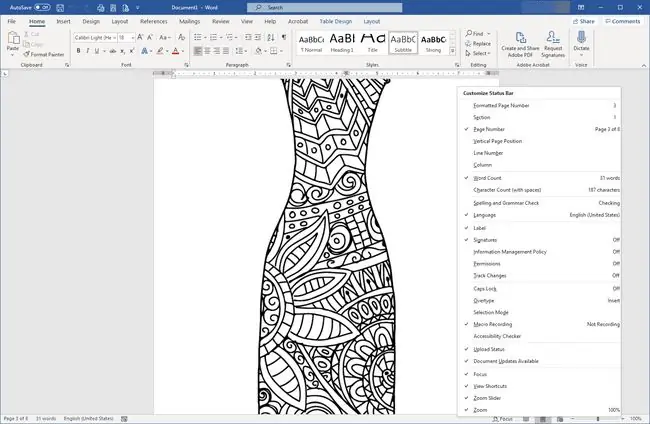
Допълнителни съвети
Трябва да персонализирате лентата на състоянието за всеки документ. За да промените лентата на състоянието за всички документи, направете тази промяна в нормалния шаблон.
Ето някои полезни опции:
- Визуални или дизайнерски инструменти като Вертикална позиция на страницата, които ви показват точно къде е курсорът във всеки даден момент.
- Дали Проследяването на промените е включено или изключено. Можете да видите тази информация за състоянието в раздела Преглед, но ако превключвате често между тях, лентата на състоянието е много по-лесна.
- Номер на ред помага в някои големи документи или когато работите с някой, който иска да насочи вниманието ви към конкретно място в документа.
- Инструменти за сътрудничество за тези, които използват по-нови версии или безплатни версии на Word, които позволяват синхронно редактиране или редактиране в реално време между няколко автори. Дори и да не работите с тези типове документи, пак можете да използвате информация за състоянието, като Брой автори, редактиращи и Налични актуализации на документи за останете на път.
- В Excel персонализирайте изчисленията, които се показват в лентата на състоянието.
- В PowerPoint или Outlook повечето опции на лентата на състоянието са активни по подразбиране, така че може да искате да вземете нещо, ако го намерите твърде разхвърляно.






